Windows 10: Anniversary Update sofort anstoßen
 Anniversary Update auch kann direkt bezogen werden
Anniversary Update auch kann direkt bezogen werden
Bild: Microsoft
Microsoft hat vor wenigen Stunden mit dem Rollout des Anniversary Updates für Windows 10 begonnen (wir berichten). Doch zum Start der Updateverteilung erhält nur ein Teil der Nutzer die Aktualisierung über die Windows-Update-Funktion. Der Grund: Microsoft verteilt das Feature-Update in Wellen. Wir zeigen Ihnen, wie Sie die Anniversary-Aktualisierung dennoch sofort einspielen können.
 Anniversary Update auch kann direkt bezogen werden
Anniversary Update auch kann direkt bezogen werden
Bild: Microsoft
Auf der Update-Informationsseite stellt Microsoft die Aktualisierung in Form eines Programm-Downloads bereit. Dazu klickt der Nutzer auf der Seite auf den Button "Get the Anniversary Update now".
So gelingt die Update-Installation
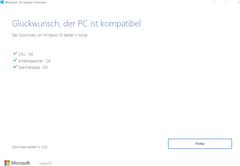 Assistent prüft vor dem Download das System
Assistent prüft vor dem Download das System
Bild: teltarif/Screenshot
Anschließend startet der Download des 5,5 MB kleinen Tools namens "Windows10Upgrade28084.exe". Führt der Nutzer das Programm mit Admin-Rechten aus, wird er in einem neuen Fenster darauf hingewiesen, welche Aktualisierung genau vorgenommen wird. Ist er einverstanden, genügt ein Klick auf den Button "Jetzt aktualisieren".
Im nächsten Schritt wird die Geräte-Kompatibilität überprüft. Anschließend informiert das Tool darüber, ob CPU, Arbeitsspeicher und Speicherplatz ausreichend groß bemessen sind.
In unserem Fall war nicht genügend Speicherplatz vorhanden - der Update-Assistent fordert mindestens 20 GB ein. Um Speicherplatz freizugeben, können Anwender auf den Button "Jetzt Speicherplatz freigeben" klicken. Dadurch wird die Datenträgerbereinigung angestoßen und schlägt mögliche Dateien vor, die gelöscht werden können. Sobald alle Anforderungen erfüllt sind, startet der Download des Updates. Dabei wird der Anwender darüber informiert, dass er während des Vorgangs weiterhin wie gewohnt mit seinem PC arbeiten kann. Je nach Internetanbindung kann der Prozess einige Zeit in Anspruch nehmen. Anschließend wird der Download überprüft und die Dateien werden aktualisiert. Ist der Vorgang abgeschlossen, steht der Neustart des Rechners an. Vor dem Neustart des PCs wird ein 30-Minuten-Countdown gestartet, wobei der Nutzer den Neustart durch einen Klick auf "Später neu starten" aufschieben oder durch Betätigen des "Jetzt neu starten"-Buttons direkt aktivieren kann.
Mehr als nur ein "Update"
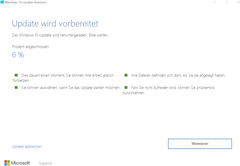 Anwender können während des Update-Downloads anderen Aktivitäten nachgehen
Anwender können während des Update-Downloads anderen Aktivitäten nachgehen
Bild: teltarif/Screenshot
Wie wir bereits berichtet hatten, erwartet Nutzer beim Einspielen des Anniversary Updates eine umfangreiche Aktualisierungsroutine, die von den herkömmlichen KB-Updates abweicht. Die mehrere Gigabyte umfassende Aktualisierung kann durchaus mehr als eine Stunde für sich beanspruchen. Nutzer sollten entsprechend viel Zeit einplanen, gerade wenn es sich um einen etwas betagteren Rechner handelt.
Fazit
Das Microsoft-Tool für das Update erfüllt seinen Zweck und ermöglicht das Einspielen der Aktualisierung ohne Probleme. Schön ist auch, dass der Nutzer informiert wird, ob das Update auf seinem System einwandfrei läuft. Weitere Details zum Update-Start haben wir in einer separaten Meldung zusammengestellt.
Auf teltarif.de werden wir in den nächsten Tagen weiterhin über das Anniversary Update berichten. Wer bereits jetzt einen Überblick über die Funktionen und eine erste Einschätzung erhalten möchte, findet in diesem Vorabtest weiterführende Informationen.